یہ گائیڈ اس مسئلے کو حل کرنے کے لیے اصلاحات بیان کرے گا ونڈوز ڈیفنڈر ونڈوز 10 پر شروع نہیں ہوگا۔ ' مسئلہ.
'ونڈوز ڈیفنڈر ونڈوز 10 پر شروع نہیں ہوگا' کے مسئلے کو کیسے ٹھیک کریں؟
ونڈوز ڈیفنڈر کے شروع نہ ہونے والے مسئلے کو ٹھیک کرنے کے لیے، درج ذیل اصلاحات پر غور کریں:
- اپنے کمپیوٹر/لیپ ٹاپ کی تاریخ اور وقت کی تصدیق کریں۔
- اینٹی وائرس ان انسٹال کریں۔
- مقامی گروپ پالیسی میں ترمیم کریں۔
- SFC اسکین شروع کریں۔
- رجسٹری کو درست کریں۔
- رجسٹری ایڈیٹر میں DisableAntiSpyware ویلیو ڈیٹا کو تبدیل کریں۔
- ونڈوز کو اپ ڈیٹ کریں۔
درست کریں 1: اپنے کمپیوٹر/لیپ ٹاپ کی تاریخ اور وقت کی تصدیق کریں۔
ونڈوز 10 کی زیادہ تر خصوصیات کا انحصار ' تاریخ 'اور' وقت ، اور غلط تاریخ اور وقت مختلف مسائل کا باعث بن سکتا ہے۔ لہذا، سب سے پہلے اپنے کمپیوٹر/لیپ ٹاپ کی تاریخ اور وقت کی جانچ کریں۔
ایسا کرنے کے لیے، درج ذیل اقدامات کا اطلاق کریں۔
مرحلہ 1: رن ڈائیلاگ باکس کھولیں۔
دبائیں ' Ctrl+R 'عمل کرنے کی چابیاں' رن ڈائیلاگ باکس۔ اس کے علاوہ، ٹائپ کریں ' timedate.cpl 'اس میں اور کلک کریں' ٹھیک ہے ”:
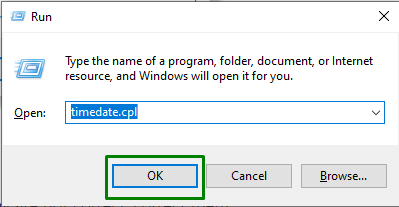
مرحلہ 2: تاریخ اور وقت تبدیل کریں۔
نتیجے کے طور پر، آپ کو درج ذیل ڈائیلاگ باکس میں بھیج دیا جائے گا۔ یقینی بنائیں کہ آپ کے کمپیوٹر کی تاریخ اور وقت اپ ٹو ڈیٹ ہیں۔ بصورت دیگر، ' کو مار کر ان کو درست کریں تاریخ اور وقت تبدیل کریں۔ بٹن:
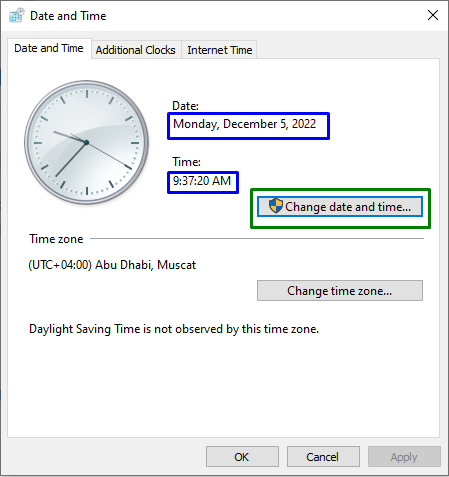
تاریخ اور وقت کو درست کرنے کا دوسرا متبادل یہ ہے کہ ' انٹرنیٹ کا وقت ٹیب دبائیں اور دبائیں تاریخ اور وقت تبدیل کریں۔ بٹن:
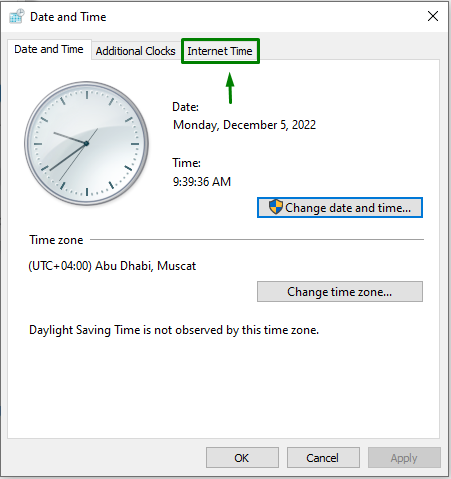
ایسا کرنے کے بعد، 'پر کلک کریں سیٹنگ کو تبدیل کریں 'اختیار:
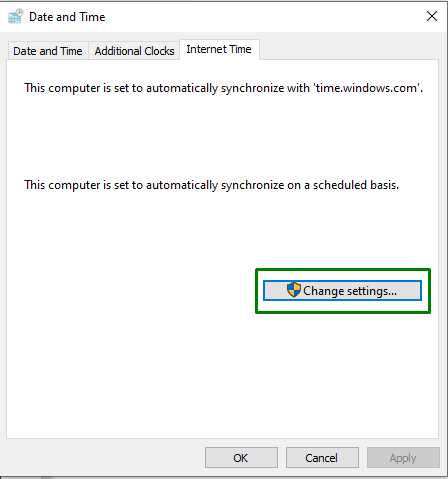
پھر، منتخب کریں ' time.windows.com سرور اور کلک کریں ' تازہ ترین کریں. جدید بنایں بٹن:
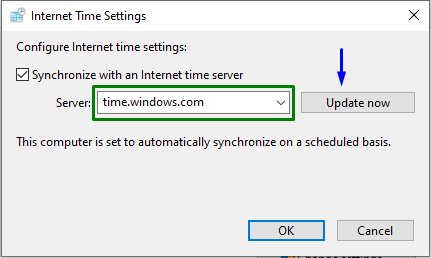
درست کریں 2: اینٹی وائرس ان انسٹال کریں۔
کے رکنے کی ایک اور وجہ ونڈوز ڈیفنڈر پی سی پر اینٹی وائرس سافٹ ویئر کی موجودگی ہوسکتی ہے۔ اینٹی وائرس اہم ونڈوز سیٹنگز میں مداخلت کرتے ہیں اور مسائل پیدا کرتے ہیں۔
اینٹی وائرس کو اَن انسٹال کرنے کے لیے درج ذیل اقدامات کو اپلائی کریں۔
مرحلہ 1: ایپس کھولیں۔
اینٹی وائرس کو ان انسٹال کرنے کا پہلا قدم سیٹنگز کو کھولنا ہے۔
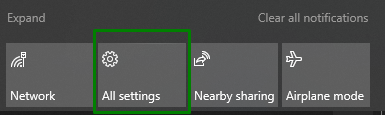
پھر، پر جائیں ' ایپس ترتیبات:
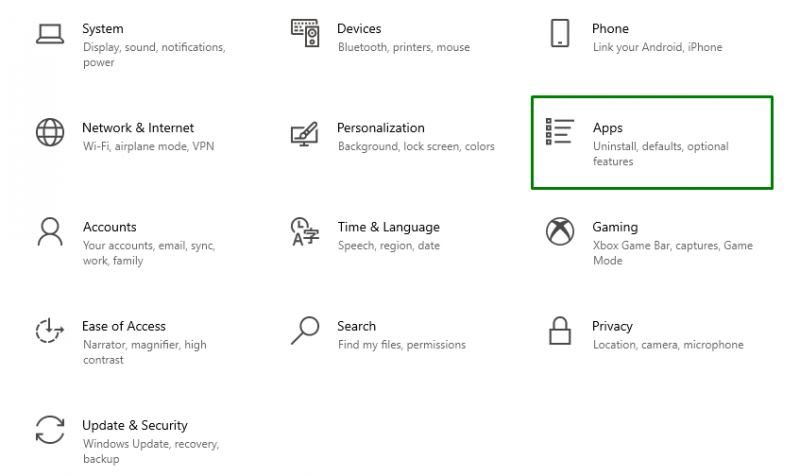
مرحلہ 2: اینٹی وائرس ان انسٹال کریں۔
ایسا کرنے کے بعد، اینٹی وائرس کو ان انسٹال کریں۔ اس صورت میں، ' Avast اینٹی وائرس سافٹ ویئر کو دبانے سے ان انسٹال ہو جائے گا۔ ان انسٹال کریں۔ بٹن:
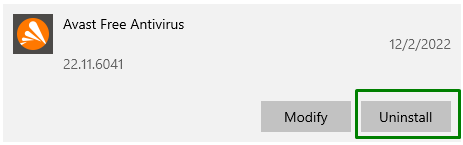
درست کریں 3: مقامی گروپ پالیسی میں ترمیم کریں۔
اس بات کا بھی امکان ہو سکتا ہے کہ ونڈوز ڈیفنڈر کو آپ کے کمپیوٹر کی لوکل گروپ پالیسی کے ذریعے غیر فعال کر دیا گیا ہو۔ اس مسئلے کا سامنا کرنے کے لیے، ' مقامی گروپ پالیسی 'اور اس میں ترمیم کریں۔
مرحلہ 1: رن پاپ اپ کھولیں۔
' کو دبا کر رن ڈائیلاگ باکس کو کھولیں۔ ونڈوز + آر 'کیز، جیسا کہ زیر بحث آیا۔ اس کے بعد ٹائپ کریں ' gpedit.msc 'اور مارو' ٹھیک ہے بٹن:
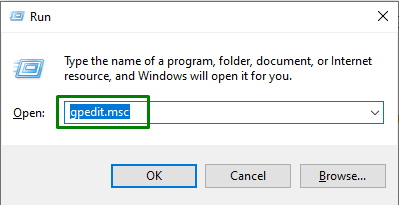
مرحلہ 2: 'Microsoft Defender Antivirus کو بند کریں' کے اختیار کو ترتیب دیں۔
مندرجہ ذیل ونڈو پر جائیں کمپیوٹر کنفیگریشن> انتظامی ٹیمپلیٹ> ونڈوز اجزاء> مائیکروسافٹ ڈیفنڈر اینٹی وائرس راستہ:
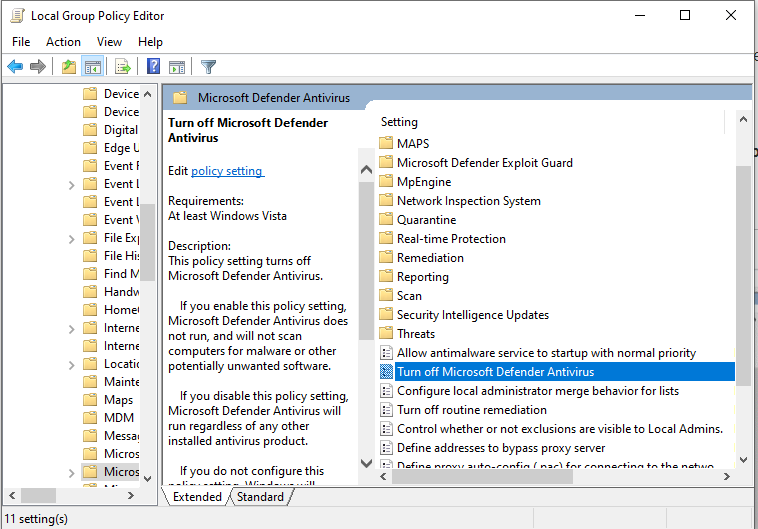
یقینی بنائیں کہ ' کنفیگر نہیں ہے۔ ' اختیار منتخب کیا گیا ہے:
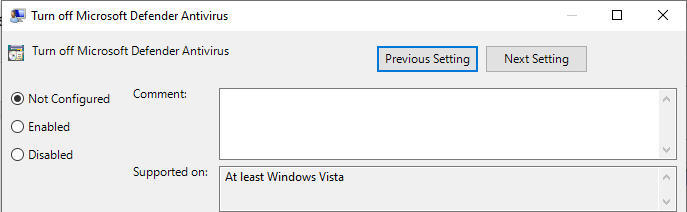
مرحلہ 3: پی سی کو دوبارہ شروع کریں۔
مندرجہ بالا اقدامات کو انجام دینے کے بعد، اپنے کمپیوٹر کو دوبارہ شروع کریں اور چیک کریں کہ آیا ' ونڈوز ڈیفنڈر 'اب شروع ہوتا ہے:
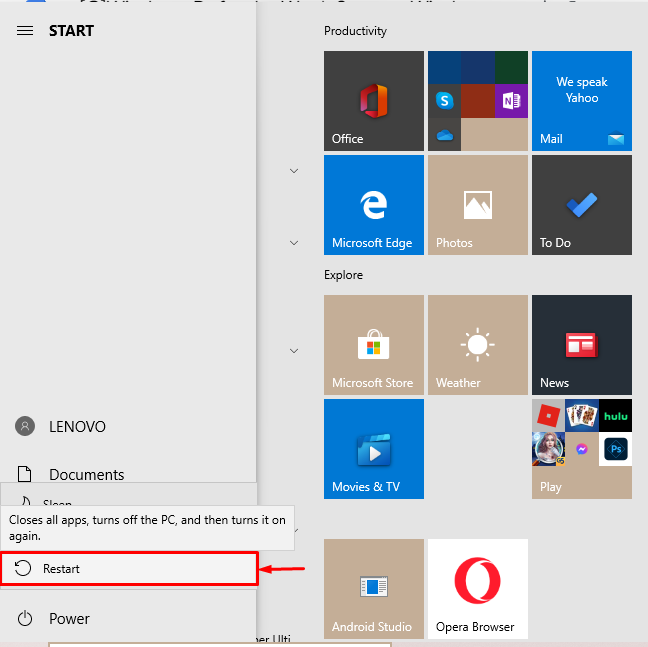
درست کریں 4: SFC اسکین چلائیں۔
' ایس ایف سی یا سسٹم فائل چیکر پی سی پر کرپٹ سسٹم فائلوں کو اسکین کرتا ہے اور انہیں ٹھیک کرتا ہے۔ یہ فائلیں ونڈوز ڈیفنڈر کو شروع کرنے میں رکاوٹ بن سکتی ہیں۔
اسکین شروع کرنے کے لیے، ذیل میں بیان کردہ مراحل پر عمل کریں۔
مرحلہ 1: بطور ایڈمنسٹریٹر کمانڈ پرامپٹ کو چلائیں/عمل کریں۔
بطور ایڈمنسٹریٹر کمانڈ پرامپٹ پر عمل کریں:
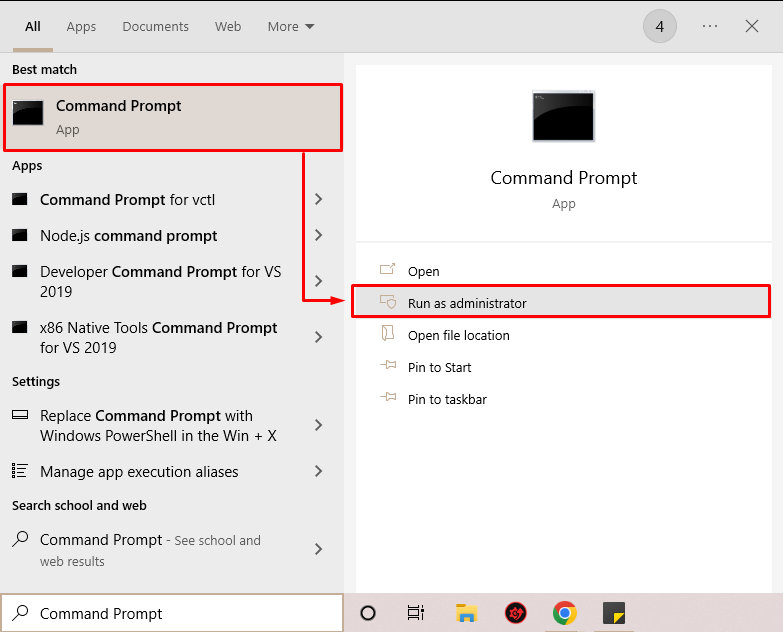
مرحلہ 2: SFC اسکین شروع کریں۔
کرپٹ فائلوں کا پتہ لگانے کے لیے سسٹم اسکین شروع کرنے کے لیے نیچے دی گئی کمانڈ ٹائپ کریں:
> sfc / جائزہ لینا 
درست کریں 5: رجسٹری کو درست کریں۔
درپیش مسئلے کو حل کرنے کے لیے، آپ رجسٹری فکس کو بھی انجام دے سکتے ہیں۔ اسے ٹھیک کرنے کے لیے، ذیل میں دیے گئے اقدامات پر عمل کریں۔
مرحلہ 1: رن ڈائیلاگ باکس کو کھولیں/اس پر عمل کریں۔
جیسا کہ بحث کی گئی ہے، عمل کریں ' رن ڈائیلاگ باکس، اسی طرح، دبانے سے ونڈوز + آر چابیاں ٹائپ کریں ' regedit 'اور دبائیں' ٹھیک ہے ”:
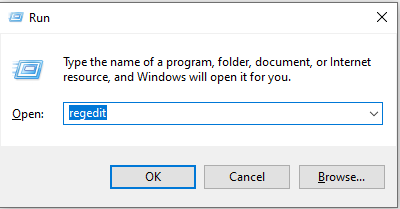
مرحلہ 2: ونڈوز ڈیفنڈر فولڈر تک رسائی حاصل کریں۔
اس خاص مرحلے میں، پر جائیں ' HKEY_LOCAL_MACHINE > سافٹ ویئر > Microsoft > Windows Defender 'میں راستہ' رجسٹری ایڈیٹر ونڈوز ڈیفنڈر کے لیے اجازتیں ترتیب دینے کے لیے:
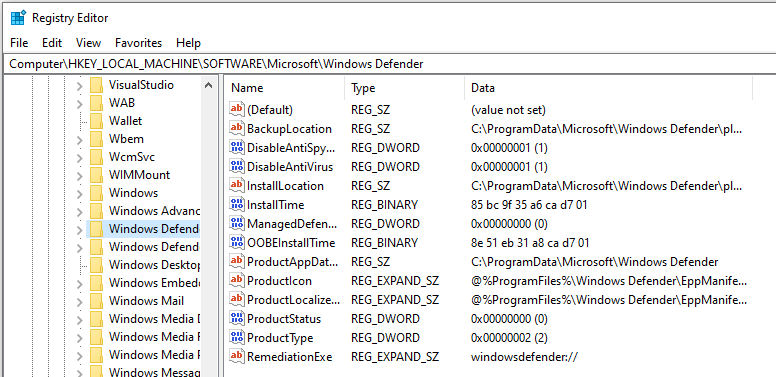
مرحلہ 3: ونڈوز ڈیفنڈر کے لیے اجازتیں ترتیب دیں۔
اس مرحلے میں، پر دائیں کلک کریں ' ونڈوز ڈیفنڈر 'اختیار، منتخب کریں' اجازتیں ، اور 'پر کلک کریں اعلی درجے کی 'اختیار:
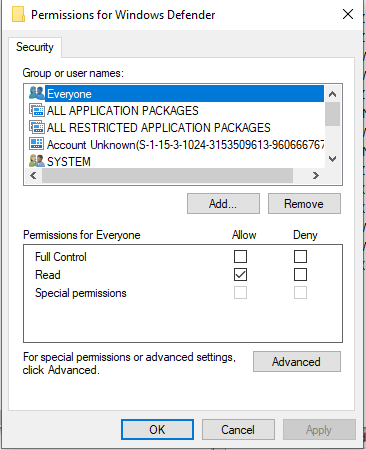
مرحلہ 4: مالک کا نام تبدیل کریں۔
ایسا کرنے کے بعد، ذیل میں بیان کردہ ونڈو ظاہر ہوگی۔ یہاں، منتخب کریں ' تبدیلی 'اختیار کے خلاف' مالک ' مندرجہ ذیل کے طور پر:
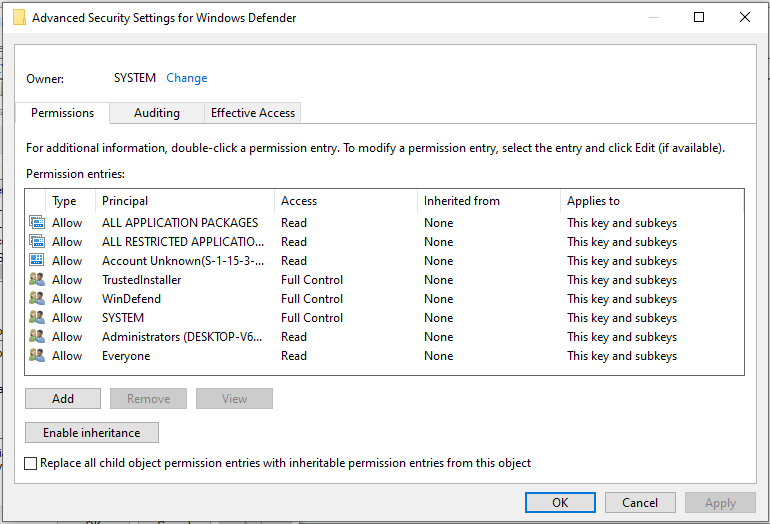
اب نام بدل کر ' ایڈمنسٹریٹر 'اور' پر کلک کریں ٹھیک ہے 'اختیار:
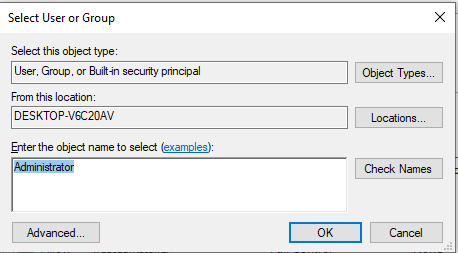
مرحلہ 5: مالک کو تبدیل کریں۔
ایسا کرنے کے بعد، چیک کریں ' ذیلی کنٹینرز اور اشیاء پر مالک کو تبدیل کریں۔ 'آپشن. اس کے علاوہ، ڈبل کلک کریں ' منتظمین 'میں اختیار' اجازت کے اندراجات سیکشن:
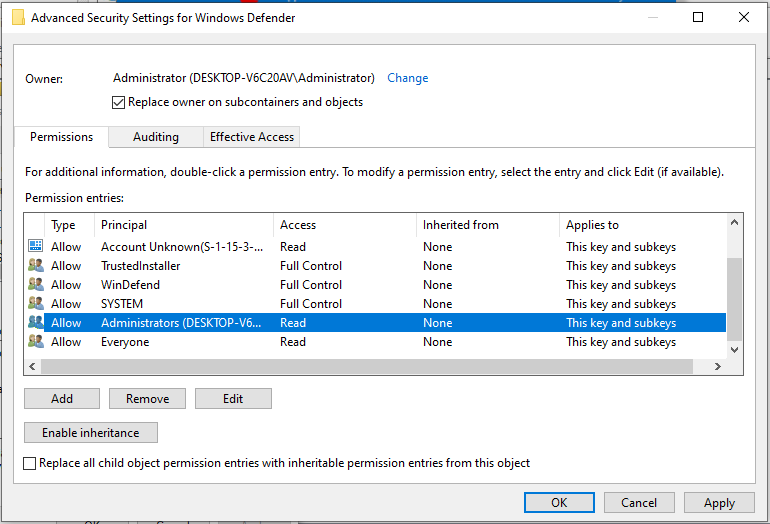
اب، آپ کو درج ذیل ونڈو پر لے جایا جائے گا۔ یہاں، نشان زد کریں ' مکمل کنٹرول 'چیک باکس' میں بنیادی اجازتیں۔ سیکشن:
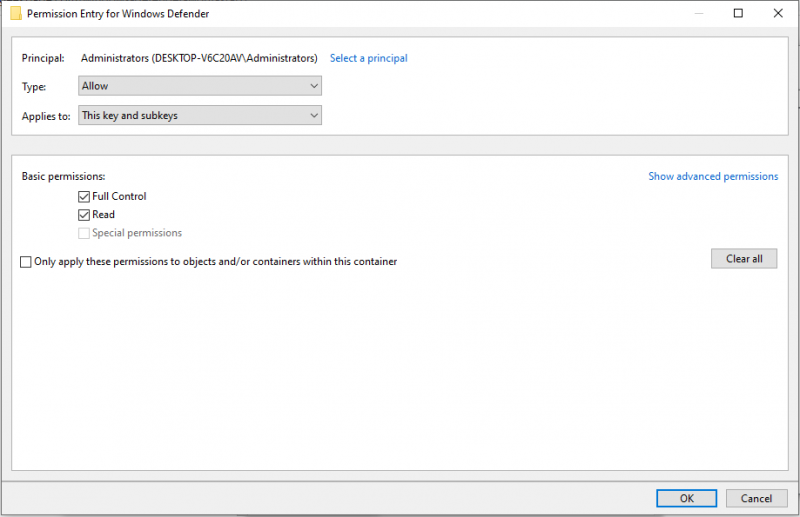
درست کریں 6: رجسٹری ایڈیٹر میں DisableAntiSpyware ویلیو ڈیٹا کو تبدیل کریں۔
ونڈوز ڈیفنڈر کو شروع کرنے کا دوسرا حل DisableAntiSpyware کا ویلیو ڈیٹا سیٹ کرنا ہو سکتا ہے۔ ایسا کرنے کے لیے، درج ذیل اقدامات پر عمل کریں۔
مرحلہ 1: رجسٹری ایڈیٹر کھولیں۔
سب سے پہلے، کھولیں ' رجسٹری ایڈیٹر 'اسٹارٹ اپ مینو سے حسب ذیل:
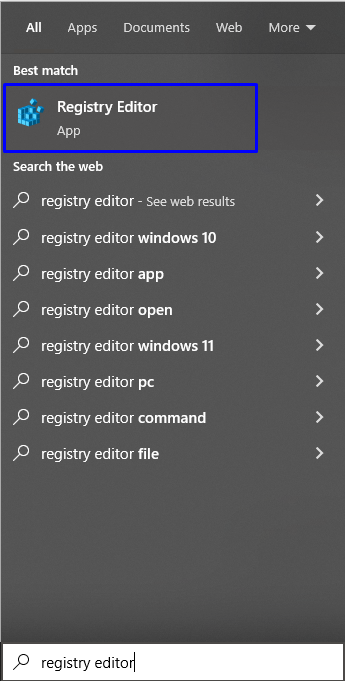
مرحلہ 2: ونڈوز ڈیفنڈر پر جائیں۔
پیروی کریں یا پیچھے چلیں ' HKEY_LOCAL_MACHINE\SOFTWARE\Windows Defender ونڈوز ڈیفنڈر پر جانے کے لیے مقام:
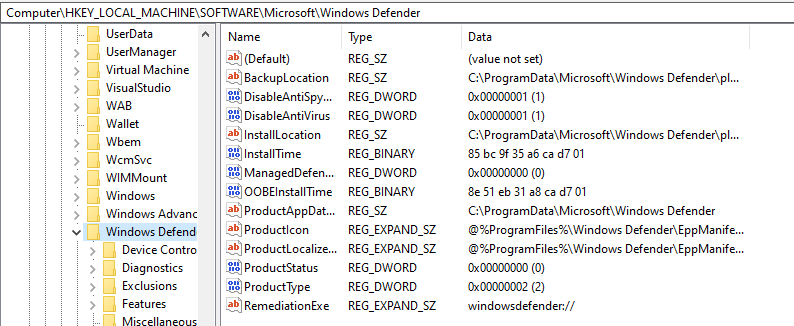
مرحلہ 3: AntiSpyWare کو غیر فعال کرنے کے لیے ویلیو ڈیٹا سیٹ کریں۔
تلاش کریں اور ڈبل کلک کریں ' اینٹی سپائی ویئر کو غیر فعال کریں۔ ”:
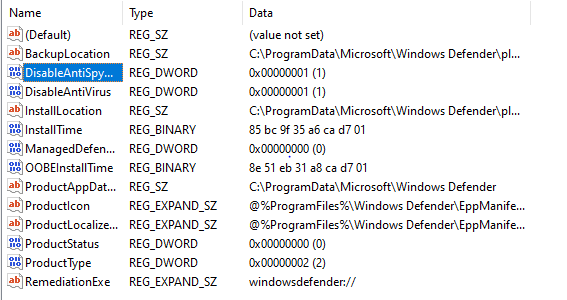
اس کے بعد، قدر مقرر کریں ' ویلیو ڈیٹا سیکشن سے 0:
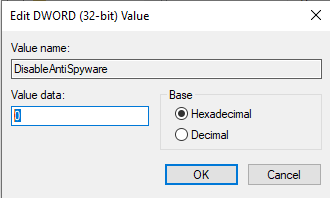
درست کریں 7: ونڈوز کو اپ ڈیٹ کریں۔
ونڈوز کا پرانا یا پرانا ورژن بھی اس کے رکنے کی ایک وجہ ہو سکتا ہے۔ ونڈوز ڈیفنڈر ' اس مسئلے کو حل کرنے کے لیے، اپنے ونڈوز کو اپ ڈیٹ کریں۔
مرحلہ 1: رن ڈائیلاگ باکس کھولیں۔
اسی طرح، دبائیں ' ونڈوز + آر ” رن ڈائیلاگ باکس کو کھولنے کے لیے کیز اور بیان کردہ راستہ ٹائپ کریں:
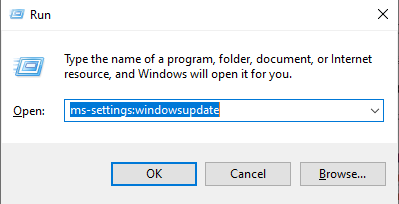
مرحلہ 2: ترتیبات پر جائیں۔
ایسا کرنے کے بعد، آپ کو 'میں درج ذیل سیکشن پر بھیج دیا جائے گا۔ ترتیبات ' اب، پر کلک کرکے ونڈو اپ ڈیٹس کو چیک کریں۔ اپ ڈیٹ کے لیے چیک کریں بٹن:
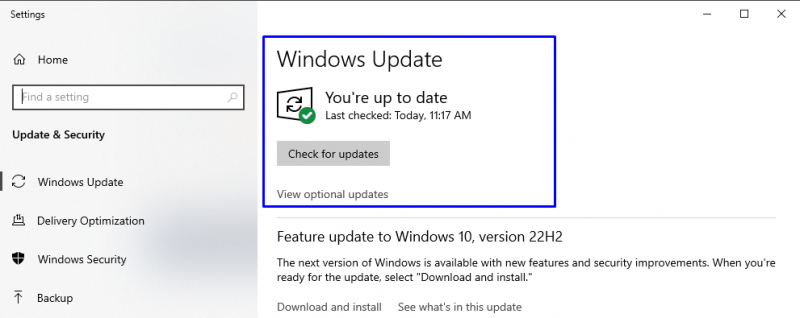
سسٹم خود بخود اپ ڈیٹس کو انسٹال کر دے گا اور ونڈوز ڈیفنڈر کے مسئلے کو یقینی طور پر حل کر دے گا۔
نتیجہ
' ونڈوز ڈیفنڈر ونڈوز 10 پر شروع نہیں ہوگا۔ پی سی/لیپ ٹاپ کی تاریخ اور وقت کی تصدیق کرکے، اینٹی وائرس کو ان انسٹال کرکے، لوکل گروپ پالیسی میں ترمیم کرکے، ایس ایف سی اسکین کو چلا کر، رجسٹری کو ٹھیک کرکے، رجسٹری ایڈیٹر میں DisableAntiSpyware ویلیو ڈیٹا کو تبدیل کرکے یا ونڈوز کو اپ ڈیٹ کرکے مسئلہ حل کیا جاسکتا ہے۔ اس بلاگ نے بیان کردہ مسئلے کو حل کرنے کے لیے اصلاحات پر توجہ دی ہے۔